Comment supprimer vos cookies et votre historique dans Safari dans iOS 8
Lorsque vous naviguez sur Internet, votre navigateur Web télécharge certaines données pour vous aider avec les performances du site sur votre appareil. Il conserve également un historique des sites que vous avez visités pour vous permettre d'y accéder à nouveau à l'avenir. Ces données ne sont cependant pas permanentes, vous pouvez donc les supprimer à tout moment si vous ne souhaitez plus avoir ces informations sur votre iPhone.
La méthode exacte de suppression des données de site Web a légèrement varié d'une version à l'autre d'iOS, de sorte que la méthode décrite dans notre guide ci-dessous est spécifiquement destinée aux utilisateurs d'appareils utilisant le système d'exploitation iOS 8. Si vous utilisez iOS 6, vous pouvez suivre ce guide à la place. Les étapes pour iOS 7 peuvent être trouvées ici.
Suppression de l'historique et des données de site Web de Safari sur un iPhone 6 dans iOS 8
Les étapes de cet article ont été effectuées sur un iPhone 6 Plus, dans iOS 8. L'exécution de ces étapes supprimera tout votre historique de navigation, cookies et autres données de navigation du navigateur Safari. Si vous avez configuré iCloud pour synchroniser les informations Safari entre vos appareils, ces étapes supprimeront également l'historique Safari des autres appareils connectés avec votre compte iCloud.
Étape 1: appuyez sur l'icône Paramètres .

Étape 2: faites défiler vers le bas et sélectionnez l'option Safari .
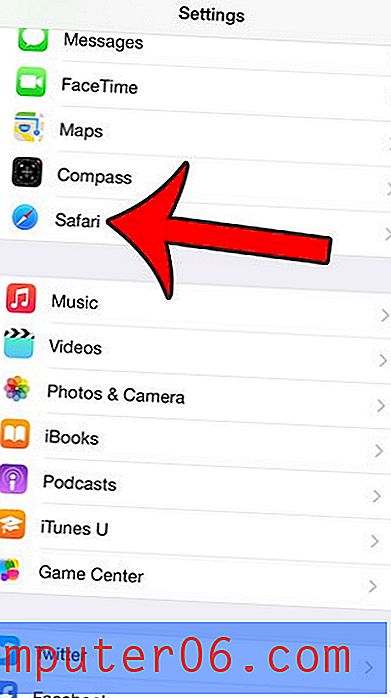
Étape 3: faites défiler vers le bas et appuyez sur le bouton Effacer l'historique et les données du site Web .
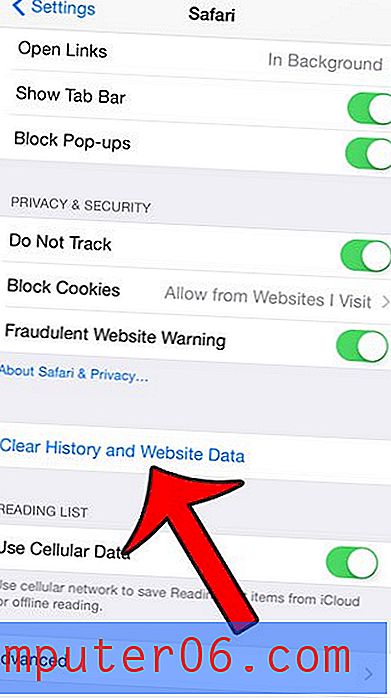
Étape 4: Appuyez sur le bouton rouge Effacer l'historique et les données pour confirmer que vous souhaitez supprimer ces données de votre appareil.
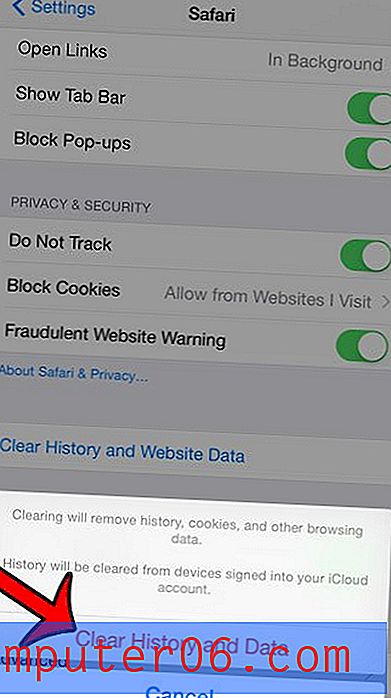
Avez-vous utilisé la navigation privée dans Safari dans iOS 8 et vous ne savez pas comment cela fonctionne réellement? La méthode pour quitter une session de navigation privée a changé dans iOS 8 et ne se ferme pas réellement lorsque vous revenez à la navigation normale. Vous pouvez cliquer ici pour savoir ce que vous devez faire pour quitter complètement la navigation privée sur un iPhone avec iOS 8.



